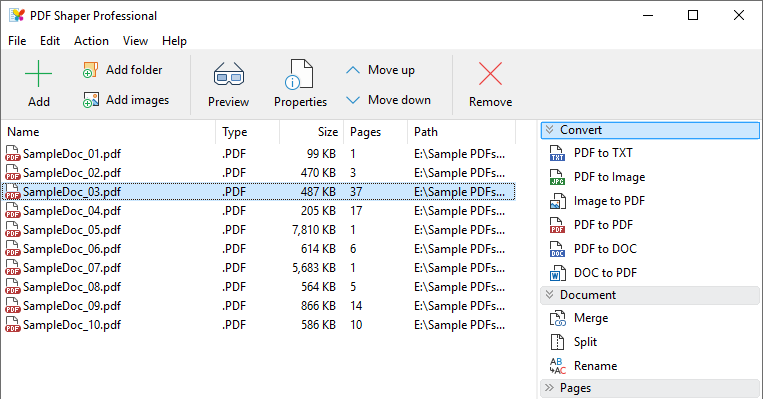पीडीएफ फाइलों को एक फाइल में मर्ज करने की व्याख्या
विंडोज 10 संस्करण डिफ़ॉल्ट रूप से और बिना किसी बाहरी सॉफ्टवेयर की आवश्यकता के पीडीएफ फाइलों को देखने और चलाने की क्षमता प्रदान करता है। आप एक से अधिक इमेज या फाइल को पीडीएफ में भी कन्वर्ट कर सकते हैं।इस लेख में, हम पीडीएफ फाइलों को एक फाइल में मर्ज करने की संभावना में आपकी मदद करेंगे, जो हम निश्चित रूप से इस लेख में प्रिय पाठक पर काम करेंगे।
बेशक बहुत सारी मुफ्त सेवाएं हैं जो इंटरनेट पर पीडीएफ फाइलों को संयोजित करने की क्षमता प्रदान करती हैं, लेकिन निश्चित रूप से आपको उन फाइलों को अपलोड करने की आवश्यकता है, जो गोपनीयता बनाए रखने के लिए बहुत से लोग नहीं चाहते हैं, इसलिए हम एक साधारण मुफ्त की समीक्षा करेंगे। एप्लिकेशन जो पीडीएफ फाइलों को एक फाइल में संयोजित करने की क्षमता प्रदान करता है यह एप्लिकेशन या सॉफ्टवेयर पीडीएफ शेपर फ्री है।
विंडोज 10 के लिए एक मुफ्त प्रोग्राम जो आपको एक से अधिक पीडीएफ फाइलों को एक में संयोजित करने की अनुमति देता है। कूल एंड स्मॉल ऐप कुछ अतिरिक्त फ़ंक्शन प्रदान करता है जो आपको मर्ज करने से पहले फ़ाइलों को नियंत्रित करने देता है, जैसे कि पृष्ठों के उन्मुखीकरण को बदलकर उन्हें संशोधित करना, अपने द्वारा खोजे गए अन्य गुणों को छोटा करना और वॉटरमार्क जोड़ना।
पीडीएफ फाइलों को मर्ज करें
प्रोग्राम को डाउनलोड और इंस्टॉल करने के बाद, पहले रन पर, "Content and in English Content चुनें" पर क्लिक करें जैसा कि स्क्रीनशॉट से स्पष्ट है, फिर Merge चुनें। संयुक्त किए जाने वाले प्रोग्राम में फ़ाइलें जोड़ना प्रारंभ करने के लिए "जोड़ें" पर क्लिक करें।

एक से अधिक पीडीएफ फाइलों को एक में मिलाएं
सभी फाइलों को सूचीबद्ध करने के बाद, उन्हें अपनी सुविधा के अनुसार व्यवस्थित करें, मैं यह सुनिश्चित करता हूं कि वे आदर्श और वांछित तरीके से संयुक्त हों, जैसे आप एक फाइल में संयुक्त हो जाएं। यहां आपको यह सुनिश्चित करना होगा कि पीडीएफ फाइलों को एक फाइल, पीडीएफ में मर्ज करने की प्रक्रिया शुरू करने से पहले फाइलों को ठीक से व्यवस्थित किया गया है।
यदि सब कुछ ठीक है, तो पीडीएफ फाइलों को अपनी पसंद की एक फाइल में मर्ज करने की प्रक्रिया को पूरा करने के लिए प्रोसेस पर क्लिक करें
चुनें कि नई पीडीएफ फाइल कहां सेव करनी है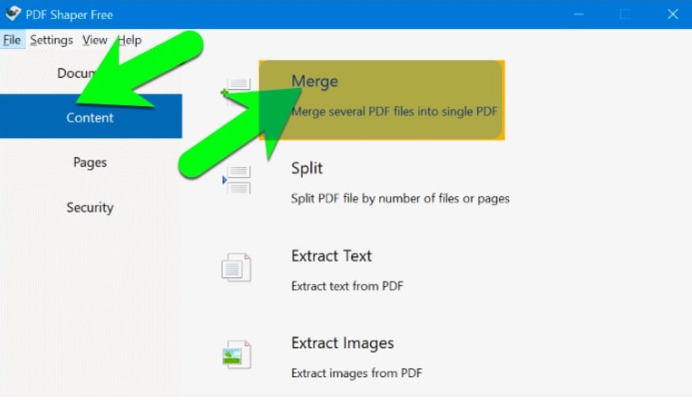
आधिकारिक वेबसाइट से कार्यक्रम डाउनलोड करें